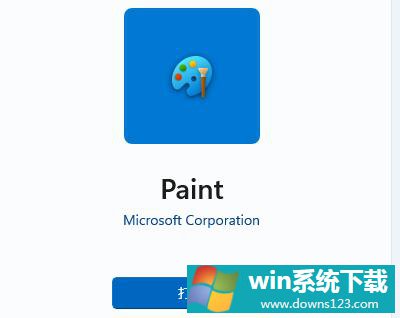Win11系统画图工具没了 Win11找不到画图工具怎么办
分类:win11教程 2021-12-17
导读: Win11系统画图工具没了 Win11找不到画图工具怎么办--画图工具是Windows系统中非常好用的一个工具,很多用户都很喜欢这个功能,但是升级Win11之后找不到画图工具了,这是怎么回事?系统中还是有这个功能的,如果大家系统中没有画图的话,可以在微软商店中找到并...
画图工具是Windows系统中非常好用的一个工具,很多用户都很喜欢这个功能,但是升级Win11之后找不到画图工具了,这是怎么回事?系统中还是有这个功能的,如果大家系统中没有画图的话,可以在微软商店中找到并下载这款软件。
Win11没有画图工具:
答:Win11是有画图工具的。
1、首先点击任务栏最左边的“开始菜单”。

2、在上方搜索框中输入“画图”即可在下方打开画图工具。
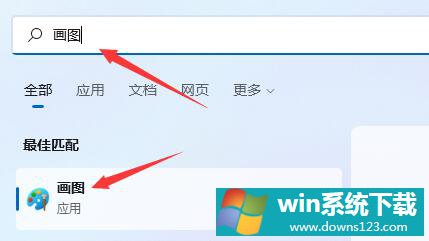
3、如果你的win11中没有画图,可以在开始菜单中进入“Microsoft Store”。
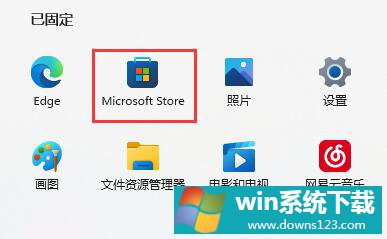
4、打开微软商店后,在上方搜索“画图”,打开“paint”。
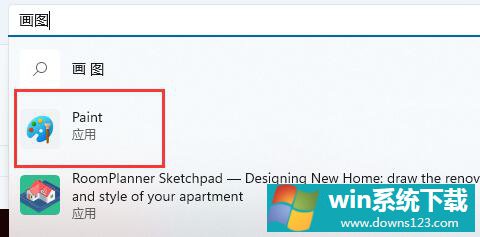
5、最后在其中就可以下载安装画图工具了。